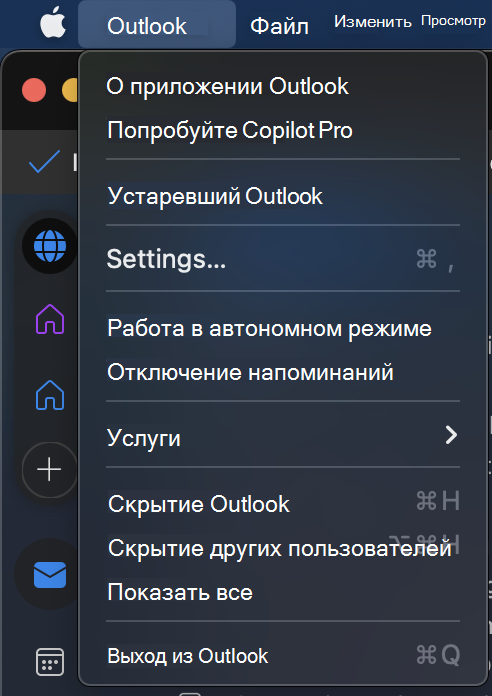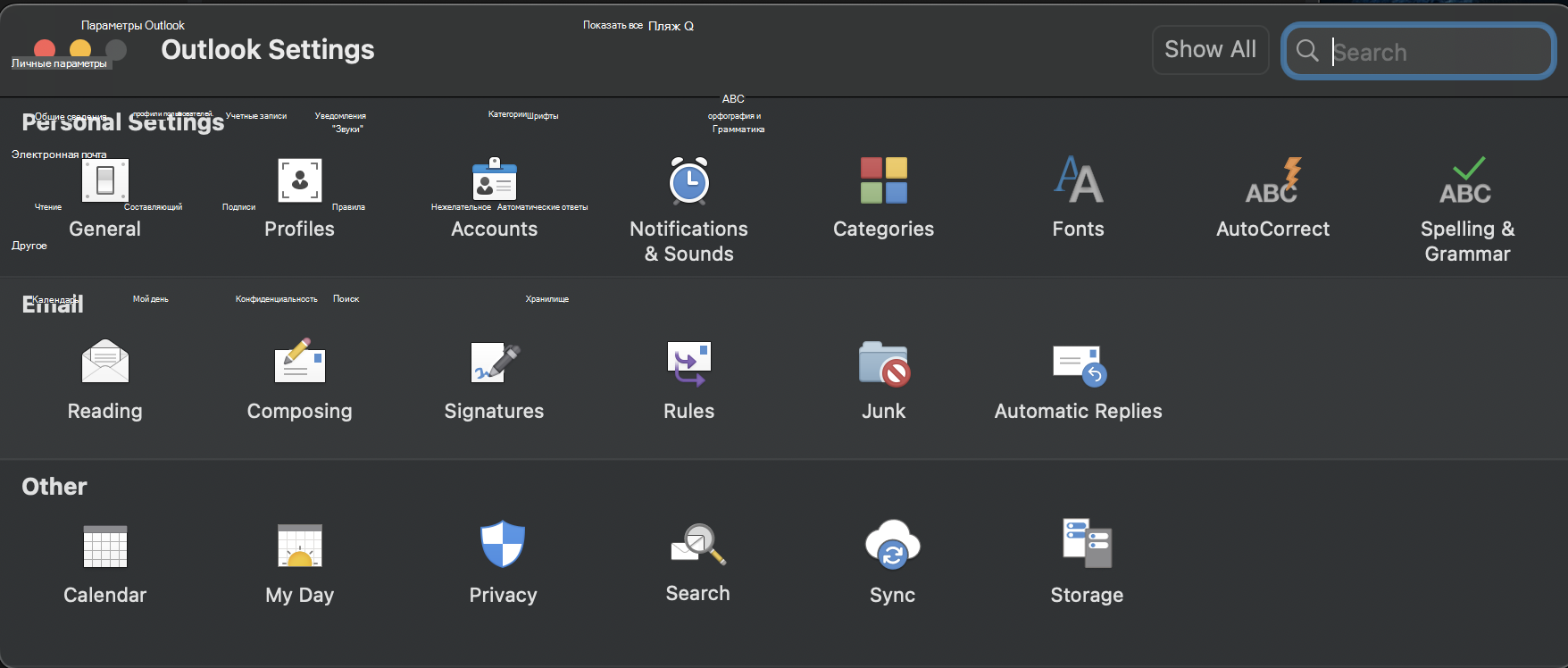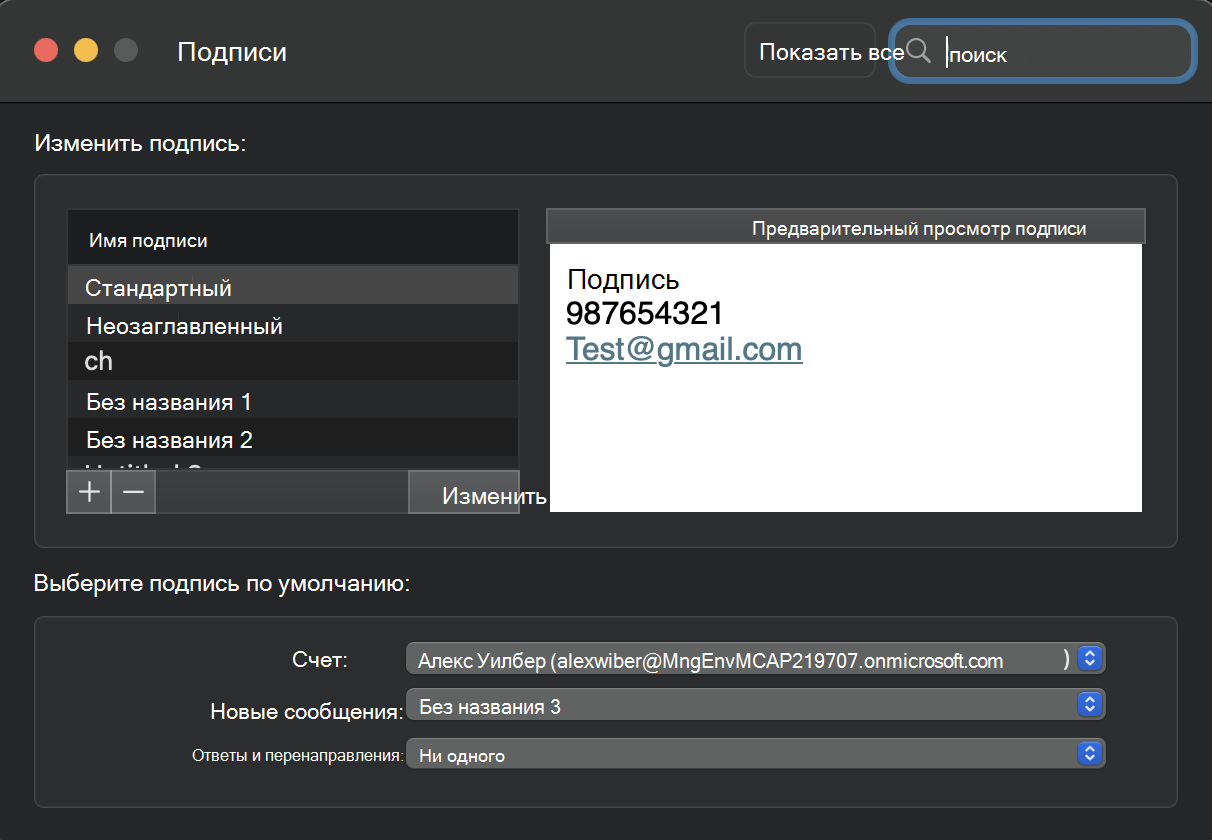Вы можете изменить подпись по умолчанию, которая автоматически добавляется в конце всех исходящих писем. Кроме того, можно обновить текущую подпись электронной почты. Для этого выполните указанные ниже действия.
Изменение подписи всех исходящих писем по умолчанию
-
В меню Outlook выберите пункт Параметры.
-
В разделе Электронная почата щелкните элемент Подписи.
-
В разделе Выберите подпись по умолчанию укажите учетную запись, которую хотите использовать для стандартной подписи новых сообщений, ответов и пересылаемых писем.
Обновление текущей подписи электронной почты
-
В меню Outlook выберите пункт Параметры.
-
В разделе Электронная почата щелкните элемент Подписи.
-
В списке Имя подписи щелкните подпись, которую требуется изменить.
-
В поле Подпись расположенном справа обновите вашу подпись.